GifCam是款实用性很强的GIF录像工具。GifCam官方版可以轻松录制动态gif图片,支持用户随意改变窗口大小、位置等,精确录制、可剪辑非常的方便。GifCam还提供了动画视频录制、自定义范围、增加文字和保存功能等四个主要特点,可以帮助用户更轻松地创建高质量的gif文件。
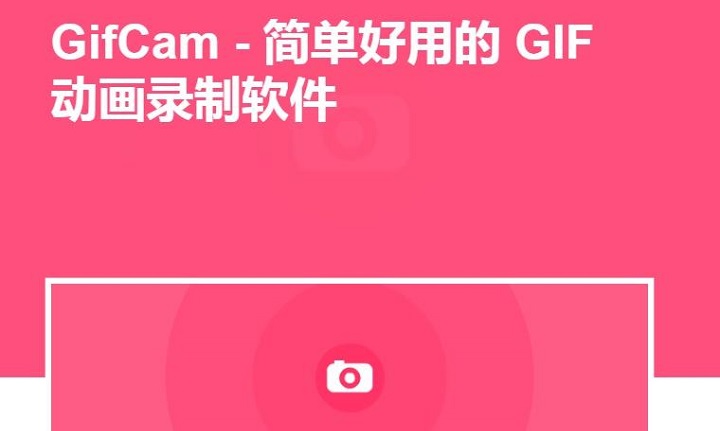
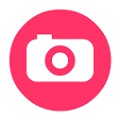
GifCam
中文版 v6.5人工检测,安全无毒
988.00KB
简体
WinAll
动画制作
332次
2025-03-14
18
软件介绍
GifCam是款实用性很强的GIF录像工具。GifCam官方版可以轻松录制动态gif图片,支持用户随意改变窗口大小、位置等,精确录制、可剪辑非常的方便。GifCam还提供了动画视频录制、自定义范围、增加文字和保存功能等四个主要特点,可以帮助用户更轻松地创建高质量的gif文件。
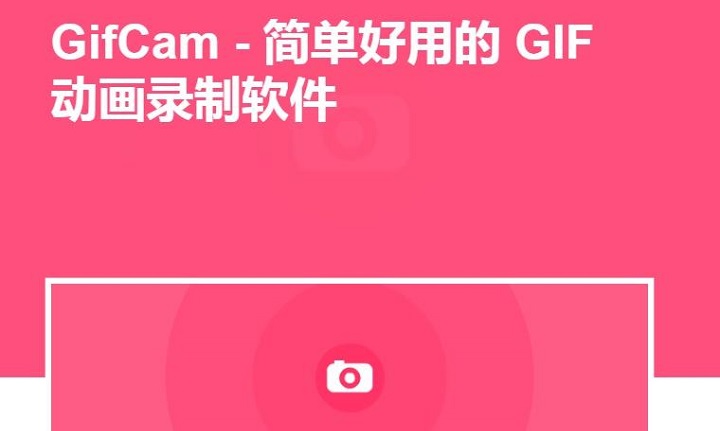
软件特色
1、在录制的过程中,你可以随意的改变窗口大小、位置。不过在改变过程中软件是会暂停录制的,待你释放窗口后才会继续。
2、如果录制范围内内容无变化,则不增加新帧而只是增加延时,这样可以有效减小文件尺寸。
3、录制停止后,可再次按下“录制”继续录制。
4、按下“单帧”可以录制单帧:如内容有变化,则形成新的帧;如果无变化,则该帧增加0.1秒延时。
5、编辑状态下可查看每一帧,可以删除帧、增加减少当前帧延时。
6、保存GIF图片时,你可以根据需要设置不同的色深和帧率(FPS)。
7、可以全屏录制,可增加文字,可显示/隐藏鼠标指针。
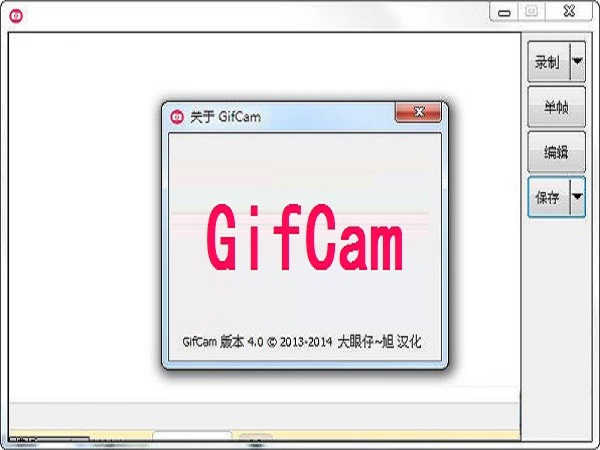
软件功能
【动画视频录制】
拥有强大的动画视频录制功能,它能够捕捉任何应用程序或桌面上发生的动作,并将其转换为gif格式的视频文件。
这个功能可以让用户快速创建各种类型的动画,包括演示文稿、教程、游戏玩法等等,这个功能还支持录制过程中添加和删除帧,以及调整录制速度和分辨率,以满足不同用户的需求。
【自定义范围】
还支持自定义范围功能,使得用户可以选择屏幕上需要录制的区域,从而避免录制无用的内容,可以通过拖动鼠标来选择特定的区域。
并调整录制速度和分辨率,通过使用这个功能,可以非常方便地捕捉想要的图像和动画,并将其转换为高质量的gif文件。
【增加文字】
支持增加文字功能,可以让用户在gif文件中添加文字、标注和其他元素,以进一步增强其可视化效果。
可以选择不同的字体、颜色和大小,并根据需要调整文本位置和透明度,通过使用这个功能,用户可以快速创建有吸引力的gif文件,并与其他人分享。
【保存功能】
还具有强大的保存功能,用户可以选择多种不同的保存选项,包括将文件保存为.gif、.avi或.mp4格式等。
此外,还可以选择最佳压缩选项,以减小文件大小并提高加载时间,用户可以快速保存自己的工作,并轻松地与其他人共享。
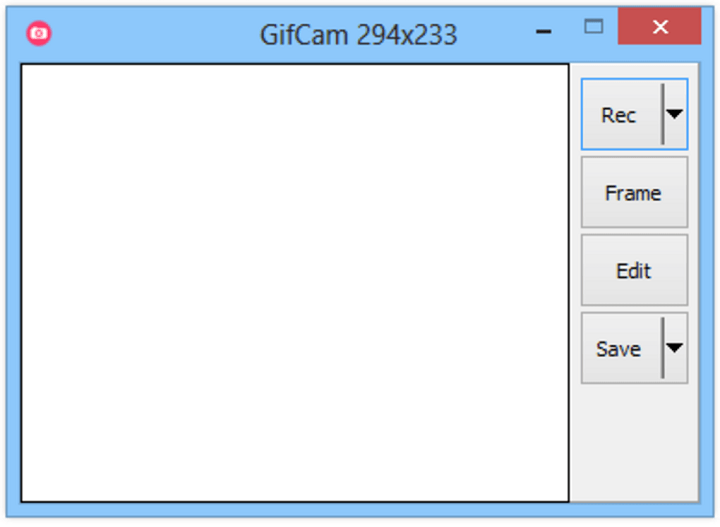
安装步骤
在本行下载解压缩文件后,执行GifCam.exe便可开启,无须安装。
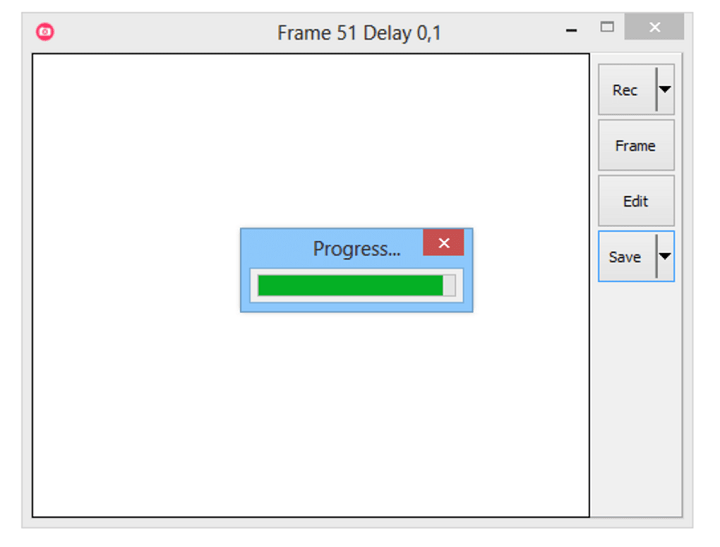
使用方法
1、打开软件,可以看到,软件主题界面为透明的录制区域,从上到下依次为录制、单帧、编辑、保存四个功能。
2、我们可以利用鼠标拖曳视窗的四周边框来调整gif录制范围,软件上面可以看到录制范围大小。
3、正常情况下,我们使用最多的肯定是录制功能,这里可以看到软件提供了三个不同帧数:10、16和33。帧数越高会越流畅,当然副作用就是体积会变大,大家根据需要自行选择。
4、至于单帧模式:每点击一次单帧,区域内的画面会被采集一次。当然同一静态画面可以多次点击采集,相应最终生成的gif肯定就会在那个采集多次的画面持续较久。
5、后面的编辑模式可以对每帧进行编辑,较为简单,就不多介绍了。
6、保存也就是保存你录制好的gif动图。
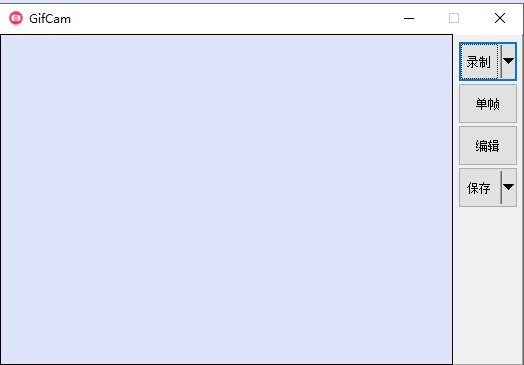
常见问题
问:GifCam如何调整大小?
答:1、用户在录制视频前,可以在录制中调整是否录制全屏幕,如果你只是想要录制某个窗口或区域,则可以进入到自定义进行设置。
2、出现自定义界面,在首选项中调整窗口大小,最后点击确定即可。
3、如果你已经开始进行录制了,则可以点击编辑进行设置。
4、进入编辑界面,右键对其点击,选择其中的“调整”功能。
5、软件默认的百分比当前为100%,通过左右拉动,调整为你需要的大小。
问:GifCam怎么加文字?
答:1、GifCam中文版不仅能够进行录屏,用户还可以在录屏时添加不同的文字内容,开始录制后进入到编辑界面,右键点击窗口选择其中的“添加文本”选项。
2、进入到添加文本帧的界面,输入你想要添加的文字内容后关闭此窗口。
3、大家可以看到已经成功添加文字了,由此也就完成了加文字的全部内容。
问:GifCam如何更清楚?
答:1、如果你觉得在GifCam中文版进行录屏时不够清楚,则可以在录制设置中调整FPS,FPS越高你的视频画面将会越清晰,软件默认选择10FPS,大家可以根据自己的需要选择16或33。
2、如果你觉得33还不是很清楚,则可以在自定义的FPS选项中将其更改为60FPS,之后点击确定。
3、可以看到之前的33数值已经变为60了,60FPS能够让你的录制出来的视频看起来如丝般流畅。
更新日志
1、质量改进更新
2、可扩展的用户界面:GifCam 6.0可以缩放以适合显示分辨率。
3、改进了透明/绿屏颜色检测。
4、将默认保存名称更改为Date+Ttime.
5、更新关于对话框并添加支持选项。
6、其他小错误修复和改进。
小编寄语
GifCam录制过程可调整窗口大小/位置,可以暂停/继续,录制范围内无变化则不增加新帧而只增加延时,有效较小文件尺寸,可手动录制单帧,编辑状态可查看每一帧,下可以删除帧、增加当前帧延时。

SWF捕捉软件
7.3官方版 / 120MB
5.7K 284 2023-10-09
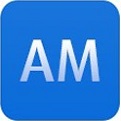
MG动画制作软件
特别版 v3.0.831 / 120MB
1.3K 70 2025-12-19
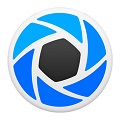
实时3D渲染软件
v4.2.35(32位/64位)中文版 / 120MB
1.0K 57 2023-10-20
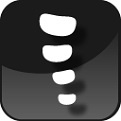
2D骨骼动画编辑工具
官方版 v4.3.1.0 / 120MB
1.0K 57 2025-06-27

3D动画制作软件
最新版 v1.3 / 120MB
455 25 2023-10-16

GIF动图制作工具
官方版 v7.4.5.0 / 120MB
377 20 2023-10-16

3d地图制作软件
官方中文版 v30.1.218 / 120MB
301 16 2025-11-06

专业的三维纹理绘制软件
官方版 v8.5 / 120MB
287 15 2025-03-27

漫画素描创作软件
官方版 / 120MB
257 14 2024-09-19

专业强大的3D动画制作软件
官方版 v2.6.1.1589 / 120MB
228 12 2024-01-13